word下划线不显示怎么解决

当我们设置文字是有下划线,但在文字后输入空格,即空白的地方不显示下划线,那么怎样做才能做到软件自动对空格的地方也加上下划线呢,下面我们来看一下如何解决这种情况吧。
1、用鼠标左键单击左上角的“Office 按钮”
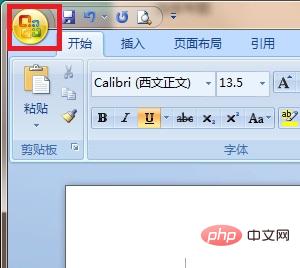
2、在弹出的菜单中,用鼠标左键单击“Word 选项”
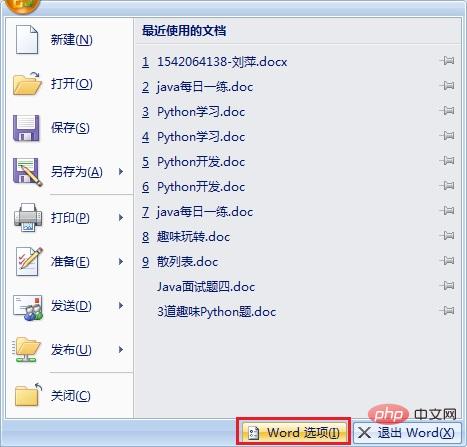
3、在弹出的“Word 选项”对话框中用鼠标左键单击“高级”
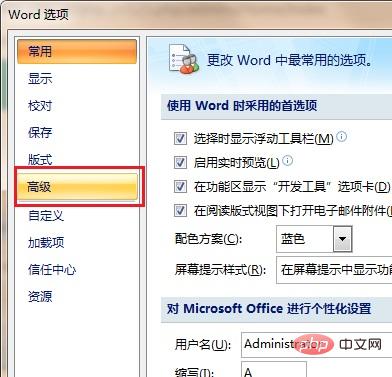
4、利用右侧的滑动条(图中红色箭头所指)向下滑动至底部,再点击“版式选项”
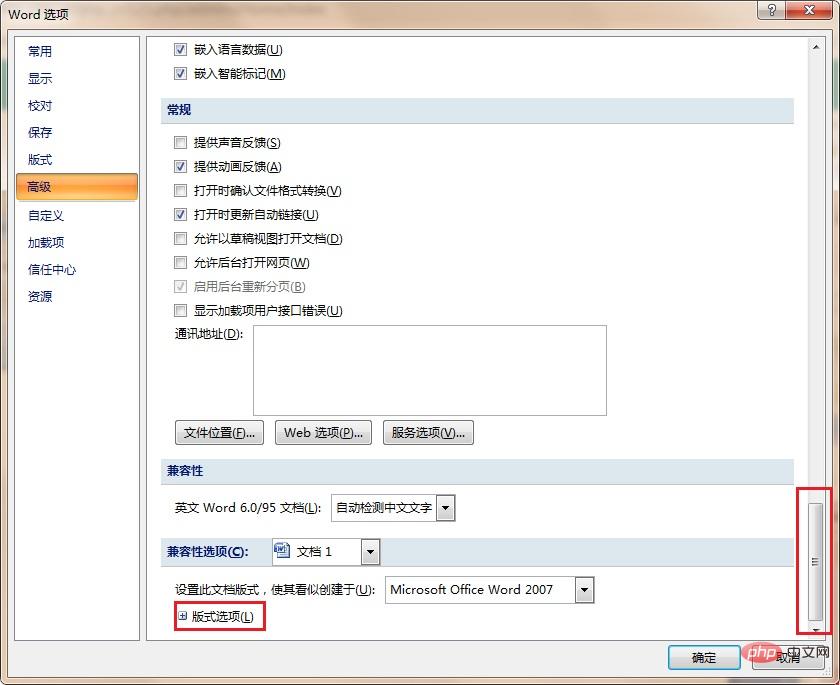
勾选“为尾部空格添加下划线”前的方框(图中红框),并点击“确定”
完成设置,则回到文档,再按空格键,就会显示有下划线
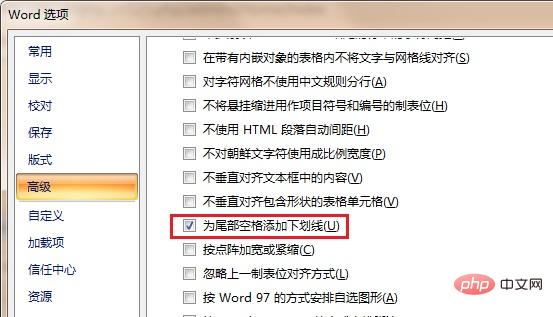
更多Word的相关技术文章,请访问Word教程栏目进行学习!
以上是word下划线不显示怎么解决的详细内容。更多信息请关注PHP中文网其他相关文章!
本站声明
本文内容由网友自发贡献,版权归原作者所有,本站不承担相应法律责任。如您发现有涉嫌抄袭侵权的内容,请联系admin@php.cn

热AI工具

Undresser.AI Undress
人工智能驱动的应用程序,用于创建逼真的裸体照片

AI Clothes Remover
用于从照片中去除衣服的在线人工智能工具。

Undress AI Tool
免费脱衣服图片

Clothoff.io
AI脱衣机

AI Hentai Generator
免费生成ai无尽的。

热门文章
R.E.P.O.能量晶体解释及其做什么(黄色晶体)
1 个月前
By 尊渡假赌尊渡假赌尊渡假赌
R.E.P.O.最佳图形设置
1 个月前
By 尊渡假赌尊渡假赌尊渡假赌
刺客信条阴影:贝壳谜语解决方案
2 周前
By DDD
R.E.P.O.如果您听不到任何人,如何修复音频
1 个月前
By 尊渡假赌尊渡假赌尊渡假赌
R.E.P.O.聊天命令以及如何使用它们
1 个月前
By 尊渡假赌尊渡假赌尊渡假赌

热工具

记事本++7.3.1
好用且免费的代码编辑器

SublimeText3汉化版
中文版,非常好用

禅工作室 13.0.1
功能强大的PHP集成开发环境

Dreamweaver CS6
视觉化网页开发工具

SublimeText3 Mac版
神级代码编辑软件(SublimeText3)





